친구를 장난치는 11가지 재밌는 크롬 확장 프로그램

만우절까지 기다릴 필요 없이 완전히 귀찮은 사람이 되어 친구들에게 장난을 치세요. 장난의 예술을 기념할 수 있는 여러 가지 방법 중 하나는 친구/적/동료의 컴퓨터에 몰래 들어가 온갖 재밌는 장난 확장 프로그램으로 브라우저를 폭격하는 것입니다. 불쌍한 피해자들을 비웃게 만들 최고의 추천 프로그램이 있습니다.
당신을 기술 천재처럼 보이게 만들어 줄 재밌는 장난 사이트를 확인해 보세요.
1. 무엇이든 편집하세요
이건 정말 멋진 기능입니다. Edit Anything 확장 프로그램을 사용하면 뉴스 사이트에서 X(Twitter)에 이르기까지 방문하는 모든 웹사이트의 텍스트를 수정할 수 있습니다. 친구의 Twitter 피드를 Ryan Gosling이 “안녕”이라고 트윗하는 것처럼 사용자 지정하거나 스크린샷에서 보여지는 것처럼 뉴스 기사를 변경하는 등 무한한 기회가 제공됩니다.
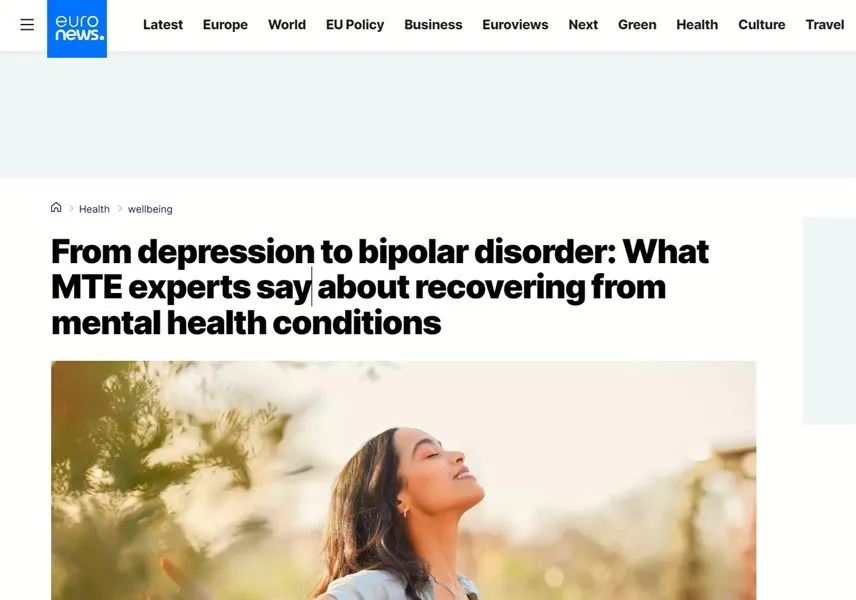
편집된 기사의 링크를 공유하는 것은 효과가 없다는 점에 유의하세요. 장난을 치려면 PC에 확장 프로그램을 설치하고 텍스트를 재빨리 편집해야 합니다. 아니면 페이지를 스크린샷으로 찍어서 스니펫을 보낼 수도 있습니다.
Edit Anything 확장 프로그램은 저희의 경험상 매우 잘 작동하며 친구들을 놀라게 할 수 있는 무수한 방법을 열어줍니다. 확장 프로그램을 설치한 후 확장 프로그램 바에서 Edit Anything 아이콘을 클릭합니다. On 이 표시됩니다 . 변경하려는 텍스트를 클릭하고 새 텍스트를 입력합니다. 확장 프로그램이 작동하지 않으면 대신 Edit 확장 프로그램을 사용해 보세요.
2. 코니파이
Cornify 확장 프로그램 은 반짝이는 유니콘과 무지개를 웹페이지에 추가합니다. 확장 프로그램 아이콘을 클릭하여 활성화합니다. 활성화한 후 마우스 버튼을 클릭하면 유니콘으로 페이지가 채워집니다.
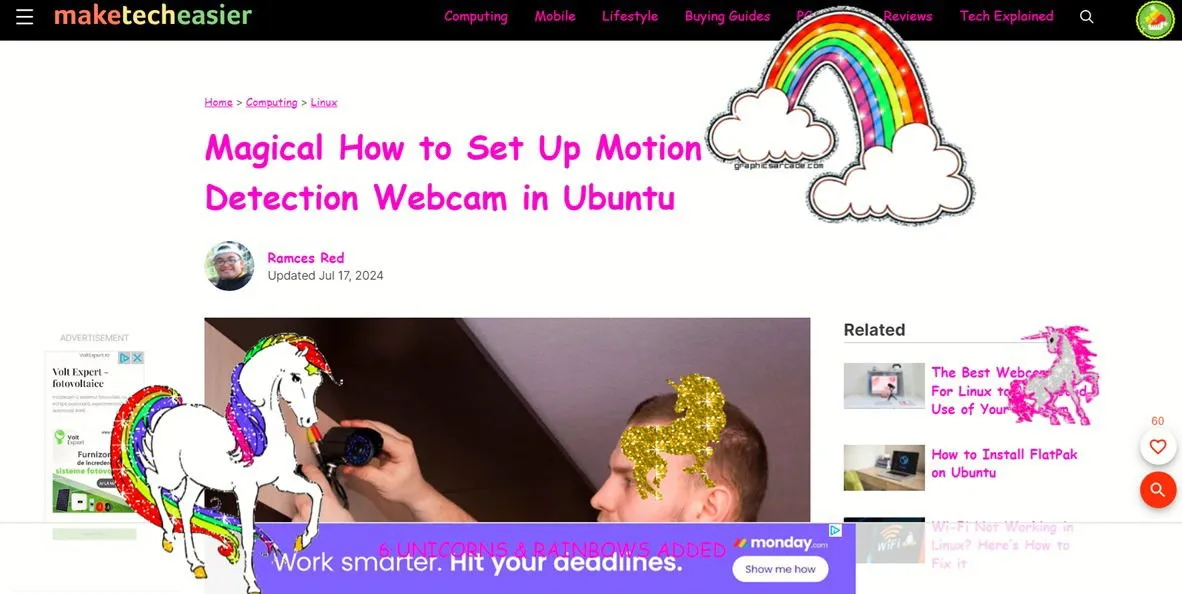
효과적인 장난을 치고 싶다면, 설치하고 친구가 방을 나갔을 때 친구 페이지에 스팸을 보내세요. 친구들이 유니콘을 싫어할수록 더 좋습니다. 그런 다음 친구들이 돌아왔을 때 주목을 끌면 됩니다.
특히 심술궂게 느껴진다면, 그게 무서운 유니콘 바이러스의 증상인 척할 수 있습니다. 이전 확장 프로그램을 사용하여 유니콘 바이러스 뉴스 기사를 조작한 후에요? 유니콘을 멈추려면 페이지를 새로 고침하세요.
3. 장난을 쳐보세요
Prank ’em 확장 프로그램은 흐릿한 화면, 흑백, 숨겨진 커서 등 친구들에게 장난을 칠 수 있는 다양한 도구를 제공합니다. 이 확장 프로그램을 사용하면 영향을 미치고 싶은 화면의 양과 영역을 사용자 지정할 수 있습니다. 불운한 친구들은 도대체 무슨 일이 일어나고 있는지 궁금해할 것입니다.
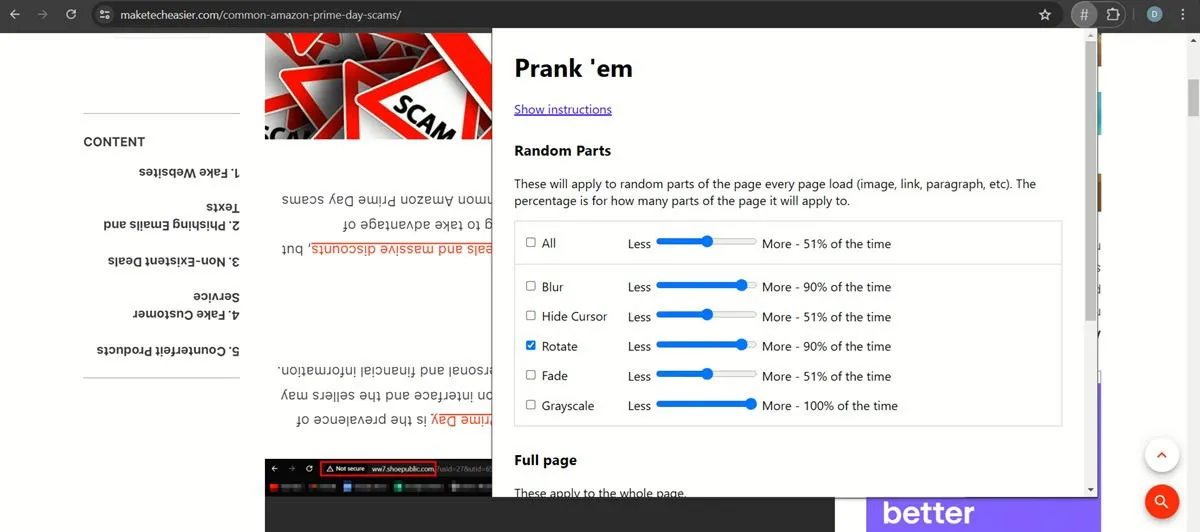
개인적으로 가장 좋아하는 것은 커서 숨기기와 블러입니다. 분명히 장난은 아니고, 많은 혼란과 좌절을 초래할 가능성이 큽니다. 농담이 너무 길어지지 않도록 하세요! 이런 장난은 누군가를 정말 화나게 할 수 있습니다. 특히 페이지를 새로 고침해도 아무런 효과가 없기 때문입니다!
효과를 비활성화하려면 확장 프로그램을 열고 변경한 모든 내용을 비활성화해야 하며, 그렇지 않으면 장난이 드러날 가능성이 있습니다.
4. Google을 위한 맞춤형 Doodle
Google용 Custom Doodle 확장 프로그램을 사용하면 Google 홈페이지에 사용자 지정 Doodle을 추가하여 친구들에게 장난을 칠 수 있습니다. 사용자 지정 텍스트를 추가하거나 애니메이션 이미지를 사용할 수 있습니다.
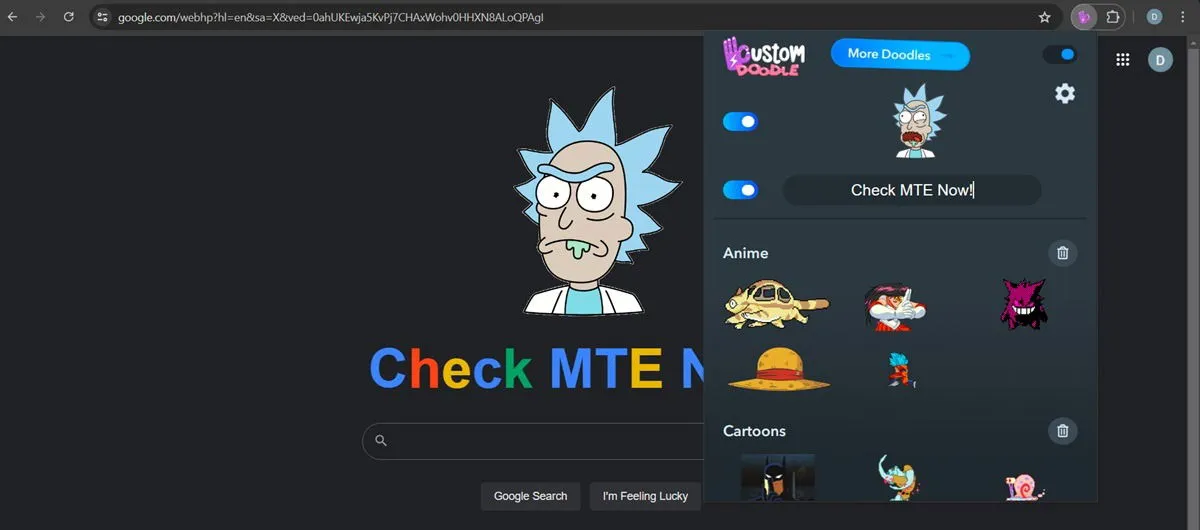
친구들은 Google 홈페이지에 자신의 이름이나 관련 텍스트가 표시되어 놀랄 것입니다. 친구에게 장난을 치고 Google에서 Doodle로 설정할 만큼 유명하다고 생각하게 만드는 것보다 더 좋은 방법이 있을까요?
안타깝게도 사용자 지정 이미지를 사용할 수 없습니다. 그렇지 않으면 정말 웃기겠죠. 확장 프로그램을 설치한 후 확장 프로그램을 클릭하여 사용자 지정 텍스트를 입력하고 새 사진을 선택하세요.
5. 세나피
Cenafy는 사용자가 새로운 웹 페이지를 로드할 때마다 1/100의 확률로 예상치 못한 Cena가 얼굴에 가득 찰 수 있는 확장 프로그램입니다.
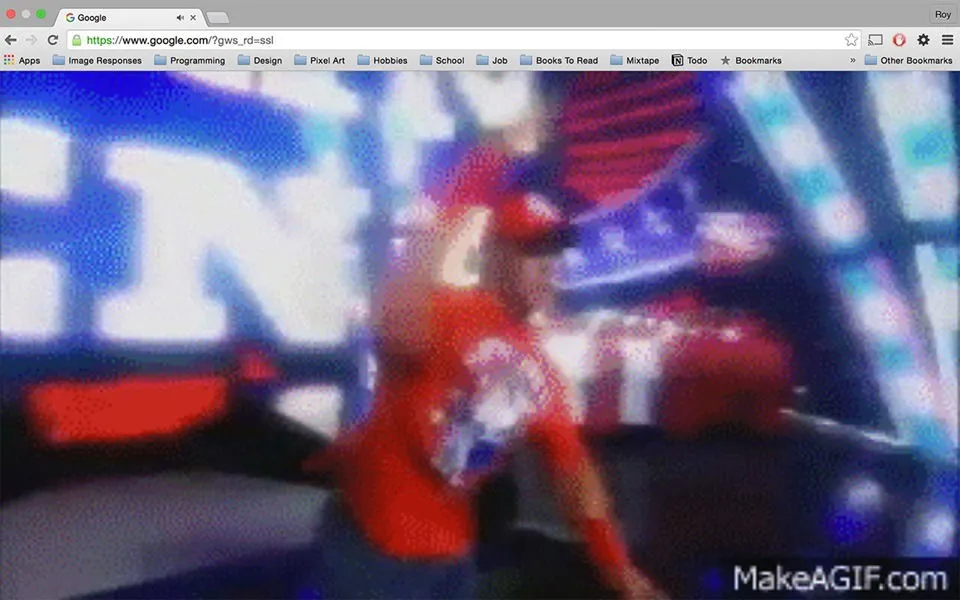
이 확장 기능은 완전히 터무니없습니다. Extensions 깊숙이 숨겨져 있고 아무도 그것이 올 것을 보지 못할 것입니다. 설치하고 즉시 결과를 볼 수 있는 확장 기능은 아니지만 룸메이트의 노트북에 몰래 설치할 수 있는 확장 기능입니다.
다른 방에서 시끄럽게 울리는 확장 프로그램인데, 룸메이트가 혼란스러워서 소리를 지르고 넷플릭스를 보고 싶어하는 동안 그의 이름은 존 시나입니다.
6. 밀레니얼 세대에서 스네이크족으로
밀레니얼 세대의 짜증 부리는 행동이 짜증스럽다면 Millennials to Snake People 크롬 확장 프로그램을 사용하여 밀레니얼 세대 친구나 가족에게 장난을 쳐 보세요.
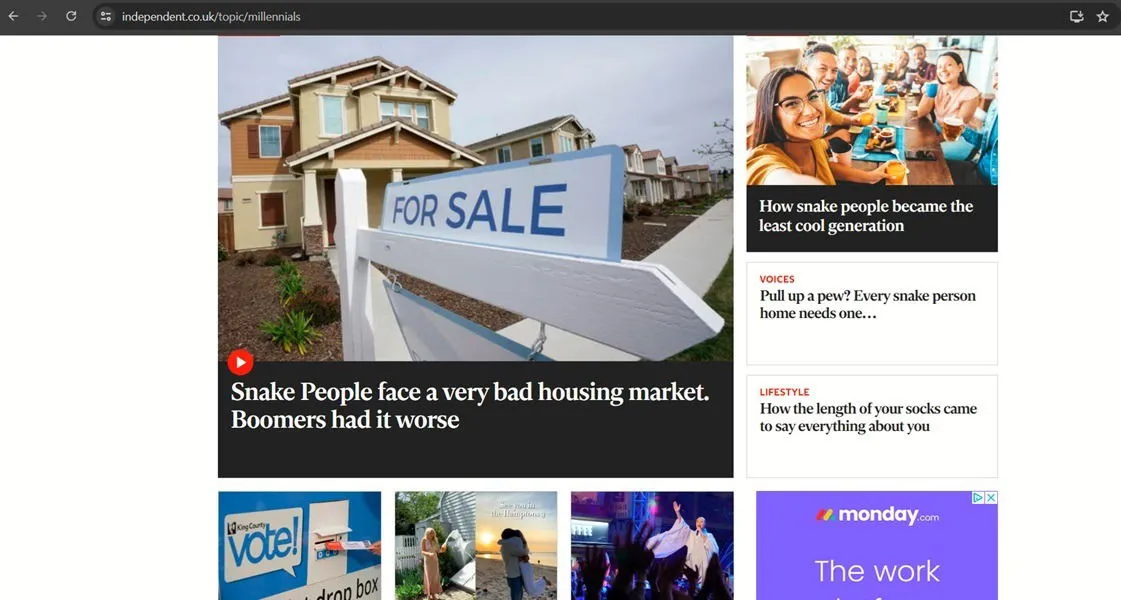
이 확장 프로그램은 기본적으로 Chrome에서 밀레니얼이라는 단어를 뱀 사람들로 대체합니다. 다시 말하지만, 친구의 PC에 이것을 설치하거나 자신의 기기에서 페이지를 보여줘야 합니다. 변경 사항이 저장되지 않으므로 링크를 공유할 수 없습니다.
그러니 친구가 밀레니얼 세대와 관련된 기사를 읽거나 무엇이든 검색하면 밀레니얼 세대 대신 뱀 사람들이 등장하는 것을 보고 당황하게 될 것입니다.
7. 어디에나 있는 트롤페이스
TrollFace Everywhere는 Chrome의 모든 이미지와 비디오를 트롤 페이스로 대체하는 확장 프로그램입니다. 친구가 웹 페이지를 열려고 할 때마다 일반 이미지나 비디오 대신 트롤 페이스 사진만 표시됩니다. 친구들은 해킹당했거나 밈과 관련된 바이러스에 걸렸다고 생각할 것입니다.
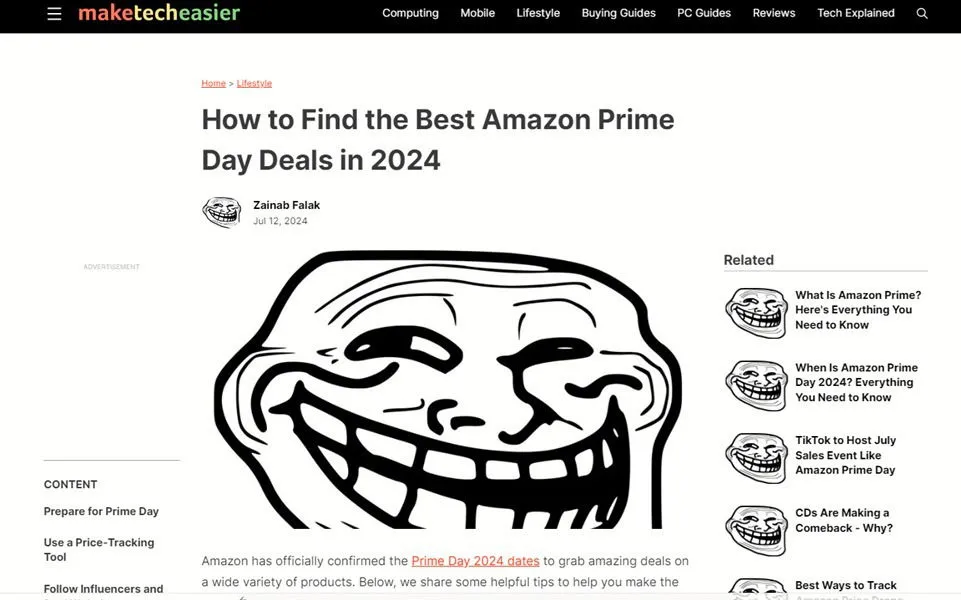
친구들은 해킹당했거나 밈과 관련된 바이러스에 걸렸다고 생각할 것입니다. 페이지를 새로 고침하는 것만으로는 효과가 사라지지 않습니다. 먼저 확장 프로그램을 꺼야 합니다.
확장 프로그램은 그들을 머리를 긁게 만들 것입니다. 그들은 꿈에서도 트롤 얼굴을 볼 수도 있습니다.
8. 미친 페이지
Crazy Page 확장 프로그램은 웹 페이지를 미칠 듯이 만들 것입니다. 친구는 웹 페이지가 이상한 커서가 있는 애니메이션 무지개색 페이지로 바뀌는 것을 보고 놀랄 것입니다.
이렇게 되면 해당 페이지를 계속 사용할 수 없게 되므로, 근처에 있다면 그들이 충격에 헐떡거리는 소리가 들릴 수도 있습니다.
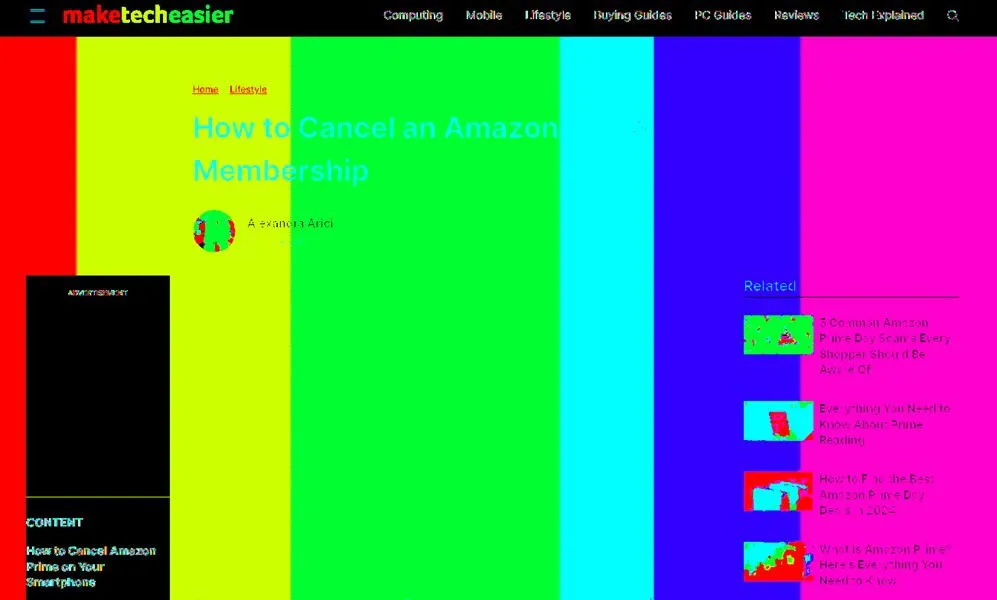
조심하세요! 너무 겁먹을 수도 있습니다. 하지만 확장 프로그램은 수동으로 활성화해야 합니다. 그래서 페이지를 새로 고치면 효과가 사라집니다.
9. 화면 속 머리카락
화면에 머리카락이나 먼지 입자가 보일 때 싫어하지 않는 사람이 있을까요? Hair on Screen 확장 프로그램을 사용하면 친구의 노트북에 디지털 머리카락을 추가할 수 있습니다.
아무리 노력해도 제거할 수 없을 것입니다(존재하지 않기 때문입니다). 이 확장 기능은 흰색 배경이 있는 페이지에서 가장 잘 작동합니다.
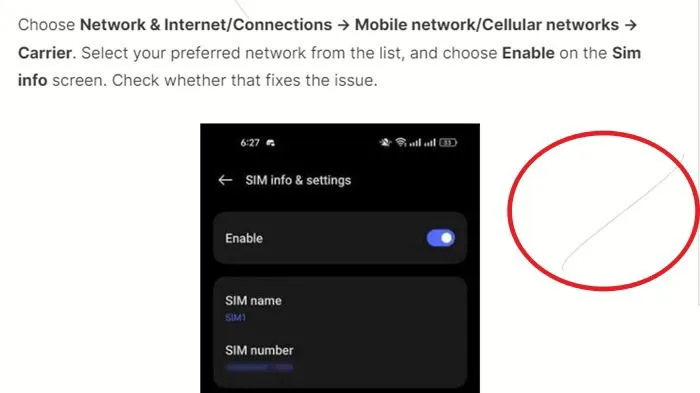
털은 꽤 미묘하지만, 한 번 보면 다시 볼 수 없을 겁니다. 이 확장 프로그램을 사용하면 페이지에서 털 수를 늘리거나(줄이거나) 털 모양을 무작위로 지정할 수 있습니다. 페이지를 새로 고침해도 털이 보이지 않게 되지 않습니다.
10. 스피드 어택
친구를 겁먹게 하고 싶으신가요? Fart Attack 확장 프로그램을 사용해 보세요.
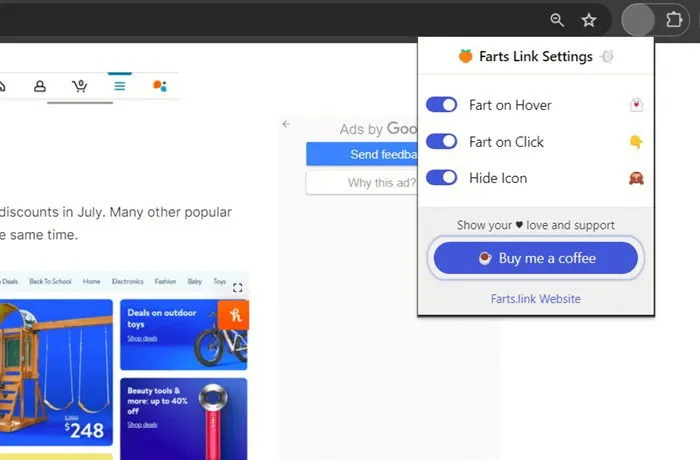
당신의 친구는 이 확장 프로그램으로 평생 동안 놀랄 것입니다. 그들은 소리를 절대 잊지 못할 것입니다. 특히 컴퓨터의 볼륨이 높을 때 더욱 그렇습니다.
또한, 탐색 경험을 완전히 악몽으로 만들고 싶다면 마우스를 올려놓을 때 방귀 소리를 활성화할 수도 있습니다. 게다가, 이 확장 프로그램을 사용하면 주소창에 확장 프로그램 아이콘을 숨겨 피해자가 무슨 일이 일어났는지 알 수 없게 할 수 있습니다.
11. 점프스케어
친구에게 더 사악한 장난을 치고 싶으신가요? 친구가 좋은 점프스케어를 즐긴다는 것을 알고 있거나 할로윈이 다가오고 있다면, 그들의 PC에 Jumpscare 확장 프로그램을 설치하는 것을 고려하세요.
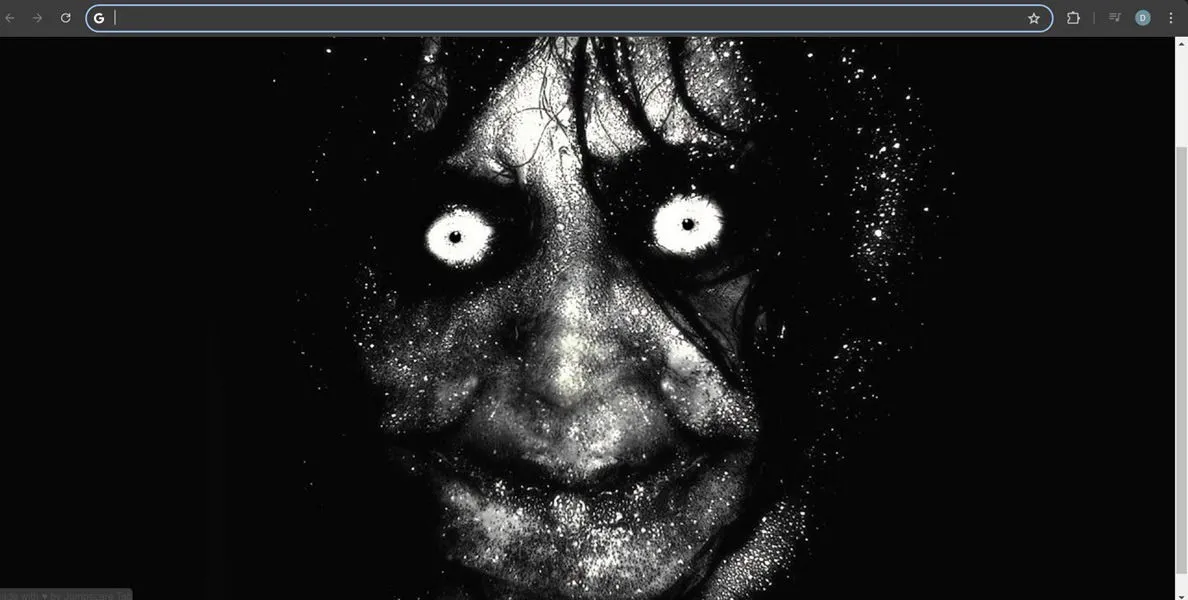
대신 이해할 수 없는 메시지를 받을 가능성도 있는데, 불행히도 이는 장난을 치는 의도를 쉽게 드러낼 수 있습니다.
소름 돋는 유령은 크롬의 기능 자체를 방해하지 않습니다. 피해자는 초기 충격을 극복한 후 평소처럼 탭을 계속 사용할 수 있습니다.
자주 묻는 질문
Chrome 확장 프로그램에 빠르게 액세스하려면 어떻게 해야 하나요?
한 번의 클릭으로 액세스하려면 확장 프로그램 막대에 확장 프로그램을 고정해야 합니다. 그러려면 주소 막대 옆에 있는 확장 프로그램 아이콘을 클릭하고 확장 프로그램 옆에 있는 고정 아이콘을 누릅니다.
Chrome 확장 프로그램을 제거하려면 어떻게 해야 하나요?
확장 프로그램 바에서 확장 프로그램 아이콘을 마우스 오른쪽 버튼으로 클릭하고 Chrome에서 제거를 선택합니다. 또는 확장 프로그램 옆에 있는 세 개의 점 아이콘을 클릭하고 Chrome에서 제거를 선택합니다.
Chrome 확장 프로그램을 직접 만들 수 있나요?
그래 넌 할수있어.
이미지 출처: Freepik 모든 스크린샷은 Alexandra Arici가 촬영
답글 남기기